今天这篇文章讲一下,vue3的项目里当我们需要使用轮播图的时候,如何通过自己手动封装的方式来实现轮播效果。
目的: 封装轮播图组件,第一步:基础结构的使用。
大致步骤:
- 准备shop-carousel组件基础布局,全局注册
- 准备home-banner组件,使用shop-carousel组件,再首页注册使用。
- 深度作用选择器覆盖shop-carousel组件的默认样式
1.轮播图基础结构
src/components/library/shop-carousel.vue
<template>
<div class='shop-carousel'>
<ul class="carousel-body">
<li class="carousel-item fade">
<RouterLink to="/">
<img src="">
</RouterLink>
</li>
</ul>
//左右两个小按钮
<a href="javascript:;" class="carousel-btn prev">
<i class="iconfont icon-angle-left"></i>
</a>
<a href="javascript:;" class="carousel-btn next">
<i class="iconfont icon-angle-right"></i>
</a>
//这里是中间区域的5个小圆点
<div class="carousel-indicator">
<span v-for="i in 5" :key="i"></span>
</div>
</div>
</template>
<script>
export default {
name: 'XtxCarousel'
}
</script>
<style scoped lang="less">
.shop-carousel{
width: 100%;
height: 100%;
min-width: 300px;
min-height: 150px;
position: relative;
.carousel{
&-body {
width: 100%;
height: 100%;
}
&-item {
width: 100%;
height: 100%;
position: absolute;
left: 0;
top: 0;
opacity: 0;
transition: opacity 0.5s linear;
&.fade {
opacity: 1;
z-index: 1;
}
img {
width: 100%;
height: 100%;
}
}
&-indicator {
position: absolute;
left: 0;
bottom: 20px;
z-index: 2;
width: 100%;
text-align: center;
span {
display: inline-block;
width: 12px;
height: 12px;
background: rgba(0,0,0,0.2);
border-radius: 50%;
cursor: pointer;
~ span {
margin-left: 12px;
}
&.active {
background: #fff;
}
}
}
&-btn {
width: 44px;
height: 44px;
background: rgba(0,0,0,.2);
color: #fff;
border-radius: 50%;
position: absolute;
top: 228px;
z-index: 2;
text-align: center;
line-height: 44px;
opacity: 0;
transition: all 0.5s;
&.prev{
left: 20px;
}
&.next{
right: 20px;
}
}
}
&:hover {
.carousel-btn {
opacity: 1;
}
}
}
</style>
2.全局注册轮播图 src/components/library/index.js
import ShopCarousel from './shop-carousel.vue'
export default {
install (app) {
app.component(ShopCarousel.name, ShopCarousel)
}
}
3.首页广告组件基础结构 src/views/home/components/home-banner.vue
<template>
<div class="home-banner">
<XtxCarousel />
</div>
</template>
<script>
export default {
name: 'HomeBanner'
}
</script>
<style scoped lang="less">
.home-banner {
width: 1240px;
height: 500px;
position: absolute;
left: 0;
top: 0;
z-index: 98
}
</style>
4.首页使用广告组件
<template>
<!-- 首页入口 -->
<div class="home-entry">
<div class="container">
<!-- 轮播图 -->
<HomeBanner />
</div>
</div>
</template>
<script>
import HomeBanner from './components/home-banner'
export default {
name: 'HomePage',
components: {
HomeBanner
}
}
</script>
<style scoped lang="less"></style>
5.覆盖轮播图组件样式 src/views/home/components/home-banner.vue
.ahop-carousel {
::v-deep .carousel-btn.prev {
left: 270px;
}
::v-deep .carousel-indicator {
padding-left: 250px;
}
}
- 封装通用轮播图组件 shop-carousel
- 封装业务组件 home-banner
- 在业务组件中定制通用组件的样式(不可以直接修改通用组件的样式)
注意: 需要注意要覆盖样式,首页轮播图有特殊布局要求。
深度选择器需要添加到组件根节点之内的DOM元素的选择器上(组件根节点样式不需要添加深度选择器)
目的: 封装轮播图组件,第二步:动态渲染结构。
大致步骤:
- 定义获取广告图API函数
- 在home-banner组件获取轮播图数据,传递给shop-carousel组件
- 在shop-carousel组件完成渲染
1.先封装一个接口这里我们把接口函数名叫做findBanner,进行请求数据(这里省略代码)
2.广告组件获取数据,传给轮播图 src/views/home/components/home-banner.vue
<template>
<div class="home-banner">
<ShopCarousel :sliders="sliders" />
</div>
</template>
<script>
import { ref } from 'vue'
import { findBanner } from '@/api/home'
export default {
name: 'HomeBanner',
setup () {
const sliders = ref([])
findBanner().then(data => {
sliders.value = data.result
})
return { sliders }
}
}
</script>
3.完成轮播图结构渲染 src/components/library/shop-carousel.vue
<template>
<div class='shop-carousel'>
<ul class="carousel-body">
<li class="carousel-item" v-for="(item,i) in sliders" :key="i" :class="{fade:index===i}">
<RouterLink to="/">
<img :src="item.imgUrl" alt="">
</RouterLink>
</li>
</ul>
<a href="javascript:;" class="carousel-btn prev">
<i class="iconfont icon-angle-left"></i>
</a>
<a href="javascript:;" class="carousel-btn next">
<i class="iconfont icon-angle-right"></i>
</a>
<div class="carousel-indicator">
<span v-for="(item,i) in sliders" :key="i" :class="{active:index===i}"></span>
</div>
</div>
</template>
<script>
import { ref } from 'vue'
export default {
name: 'ShopCarousel',
props: {
sliders: {
type: Array,
default: () => []
}
},
setup () {
// 默认显示的图片的索引
const index = ref(0)
return { index }
}
}
</script>
总结: fade是控制显示那张图片的,需要一个默认索引数据,渲染第一张图和激活第一个点。
目的: 封装轮播图组件,第三步:逻辑功能实现。
大致步骤:
- 自动播放,暴露自动轮播属性,设置了就自动轮播
- 如果有自动播放,鼠标进入离开,暂停,开启
- 指示器切换,上一张,下一张
- 销毁组件,清理定时器
1.自动轮播实现src/components/library/shop-carousel.vue
import { ref, watch } from 'vue'
export default {
name: 'ShopCarousel',
props: {
sliders: {
type: Array,
default: () => []
},
//持续时间
duration: {
type: Number,
default: 3000
},
//自动播放
autoPlay: {
type: Boolean,
default: false
}
},
setup (props) {
// 默认显示的图片的索引
const index = ref(0)
// 自动播放
let timer = null
const autoPlayFn = () => {
//这里要每次进行清空定时器,不然会开启多个定时器
clearInterval(timer)
timer = setInterval(() => {
index.value++
if (index.value >= props.sliders.length) {
index.value = 0
}
}, props.duration)
}
watch(() => props.sliders, (newVal) => {
// 有数据&开启自动播放,才调用自动播放函数
if (newVal.length > 1 && props.autoPlay) {
index.value = 0
autoPlayFn()
}
}, { immediate: true })
return { index }
}
}
2.如果有自动播放,鼠标进入离开,暂停,开启
// 鼠标进入停止,移出开启自动,前提条件:autoPlay为true
const stop = () => {
if (timer) clearInterval(timer)
}
const start = () => {
if (props.sliders.length && props.autoPlay) {
autoPlayFn()
}
}
return { index, stop, start }
//这里要在div里面加上两个事件,鼠标进入事件和离开的事件
<div class='shop-carousel' @mouseenter="stop()" @mouseleave="start()">
3.指示器切换,上一张,下一张
// 上一张下一张
const toggle = (step) => {
index.value += step
if (index >= props.sliders.length) {
index.value = 0
return
}
if (index < 0) {
index.value = props.sliders.length - 1
return
}
}
return { index, stop, start, toggle }
<!-- 上一张 -->
<a @click="toggle(-1)" href="javascript:;" class="carousel-btn prev">
<i class="iconfont icon-angle-left"></i>
</a>
<!-- 下一张 -->
<a @click="toggle(1)" href="javascript:;" class="carousel-btn next">
<i class="iconfont icon-angle-right"></i>
</a>
4.销毁组件,清理定时器
// 组件消耗,清理定时器
onUnmounted(() => {
clearInterval(timer)
})
以上就是手动封装一个轮播图组件的基本过程了,接下来让我们再来总结一下:
总结: 按照思路步骤,一步步实现即可。
- 基本组件拆分和布局
- 自动轮播
- 悬停控制启动和停止
- 手动控制切换
- 销毁定时器
- 抽取相关的参数
版权声明:著作权归作者所有。商业转载请联系作者获得授权,非商业转载请注明出处。 作者: 很晚很晚了 原文链接:https://juejin.im/post/7008116834452897823
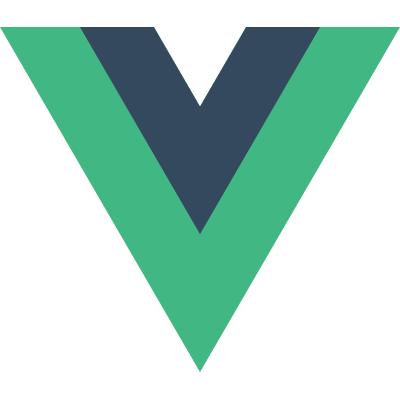 Vue.js
Vue.js
